सामग्री तालिका
तपाईँले कुनै कुरामा काम गरिरहँदा तपाईँको म्याकबुक अनियमित रूपमा पुन: सुरु हुनुभन्दा बढी निराशाजनक अरू केही छैन। जबकि यो कष्टप्रद हुन सक्छ, यसले थप महत्त्वपूर्ण मुद्दाहरूलाई पनि संकेत गर्न सक्छ। त्यसोभए तपाइँ के गर्नुहुन्छ जब तपाइँको MacBook पुन: सुरु हुन्छ?
मेरो नाम टायलर हो, र म एक एप्पल कम्प्युटर टेक हुँ। मैले Macs मा काम गर्न थालेदेखि, मैले हजारौं बग र समस्याहरू देखेको छु र समाधान गरेको छु। म्याक मालिकहरूलाई तिनीहरूको कम्प्युटरबाट धेरै भन्दा धेरै प्राप्त गर्न मद्दत गर्न पाउनु यो कामको मेरो मनपर्ने भाग हो।
यस पोष्टले तपाईंको MacBook किन पुन: सुरु गरिरहन्छ र केही सम्भावित समाधानहरूको जाँच गर्नुहोस्।
सुरु गरौं। !
कुञ्जी टेकअवेज
- तपाईंको MacBook Pro वा MacBook Air पुन: सुरु गरिरहँदा यो निराशाजनक अनुभव हुन सक्छ, तर सौभाग्यवश, त्यहाँ समाधानहरू छन्।
- तपाईं त्रुटि रिपोर्टहरू मा पहिचान गरिएका कुनै पनि समस्याग्रस्त एपहरू हटाउन सक्छ। तपाईं पनि यो समस्या समाधान गर्न आफ्नो सफ्टवेयर अपडेट गरेर प्रयास गर्न सक्नुहुन्छ।
- यो समस्या सम्भावित रूपमा टर्मिनल मार्फत रखरखाव लिपिहरू चलाएर पनि समाधान गर्न सकिन्छ। तेस्रो-पक्ष एप जस्तै CleanMyMac X ।
- तपाईँसँग असंगत वा गल्ती गर्ने बाह्य उपकरणहरू हुन सक्छन् जसले गर्दा तपाईँको MacBook पुनः सुरु हुन सक्छ।
- एक SMC वा NVRAM रिसेट ले कुनै पनि सानो फर्मवेयर समस्याहरू समाधान गर्नुपर्छ। यदि सबै असफल भएमा, तपाइँलाई पूर्ण रूपमा macOS पुन: स्थापना आवश्यक पर्दछ। कुनै पनि अतिरिक्त समस्याहरूले आन्तरिक हार्डवेयर समस्याहरूलाई औंल्याउन सक्छ।
किन मेरोMacBook रिस्टार्ट गरिरहने हो?
तपाईं केहि बीचमा हुँदा तपाईंको MacBook पुन: सुरु हुँदा भन्दा बढी निराशाजनक अरू केही छैन। तपाईंले डरलाग्दो देख्न सक्नुहुन्छ "तपाईंको कम्प्युटर समस्याको कारण पुन: सुरु भयो।" यो सामान्यतया कर्नेल प्यानिक को परिणाम हो जब तपाइँको अपरेटिङ सिस्टमले काम गर्न बन्द गर्दछ।
यो पूर्ण रूपमा अनियमित लाग्न सक्छ। जे होस्, तपाईंको म्याकले अर्को पटक त्रुटि रिपोर्ट देखाएर पुन: सुरु गर्दा तपाईंलाई सुझाव दिनेछ।
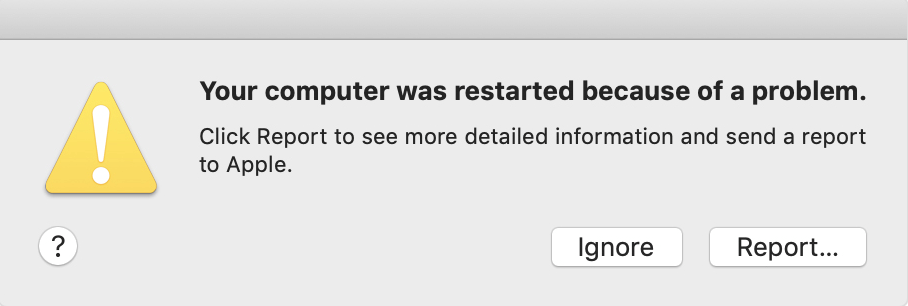
अधिकांश समय, यो तपाईंको म्याकबुकमा स्थापित एपहरू पुरानो भएको कारणले हुन्छ। सफ्टवेयर, macOS समस्याहरू, वा बाह्य हार्डवेयर पनि। केही सम्भावित समाधानहरू अन्वेषण गरौं।
फिक्स #1: खराब अनुप्रयोगहरू हटाउनुहोस्
यदि तपाइँको म्याकबुक पुन: सुरु गरिरहन्छ भने, एउटा गल्ती अनुप्रयोग दोषी हुन सक्छ। कहिलेकाहीँ तपाइँको म्याक पुन: सुरु भएपछि, यसले थप जानकारी बटन पनि प्रदर्शन गर्नेछ जसले एक विशेष कार्यक्रम पहिचान गर्नेछ। दोषी अनुप्रयोग हटाउन वा यसलाई पुन: स्थापना समस्या समाधान गर्न सक्छ।
यदि तपाइँ तपाइँको MacBook पुन: सुरु हुँदा तपाइँ एक विशेष एप प्रयोग गर्दै हुनुहुन्छ भने, यसले त्यो एपमा समस्या देखाउन सक्छ। यदि macOS ले त्रुटि प्रतिवेदन मा पिन पोइन्ट गर्छ भने यो मुद्दा कुनै विशेष एपमा रहेको ठोस पुष्टि हो।
तपाईंले पहिचान गरिसकेपछि अनुप्रयोग अनइन्स्टल गर्न , तपाईंको डक मा अवस्थित फाइन्डर आइकनमा क्लिक गर्नुहोस्।
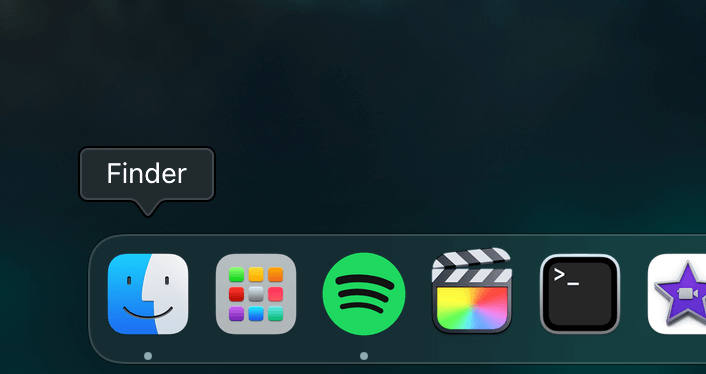
अर्को, मेनुबाट अनुप्रयोगहरू लेबल गरिएको विकल्प पत्ता लगाउनुहोस्।बाँया।
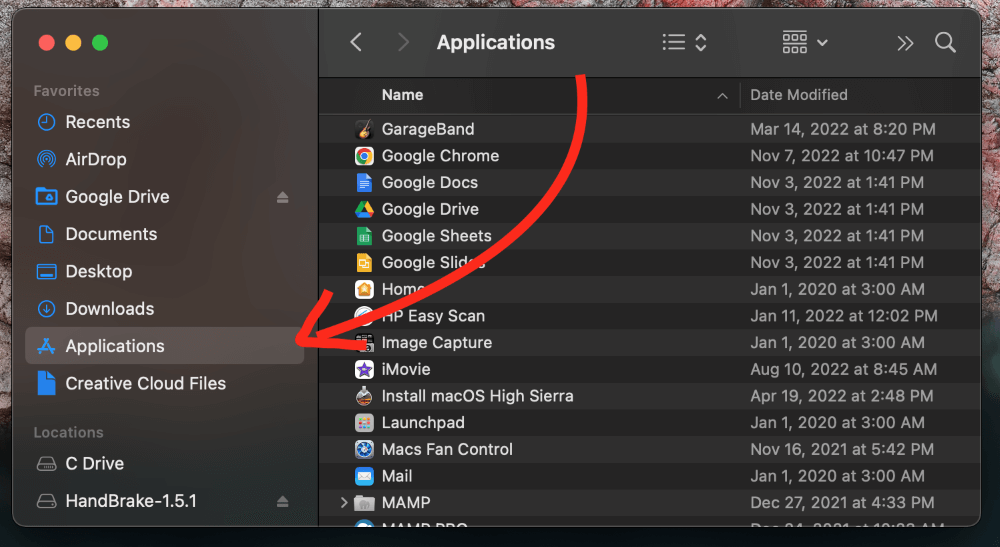
प्रश्नमा रहेको एप्लिकेसनमा दायाँ क्लिक गर्नुहोस् र रद्दी टोकरीमा सार्नुहोस् चयन गर्नुहोस्। तपाईको म्याकले तपाईलाई तपाईको पासवर्डको लागि प्रोम्प्ट गर्नेछ। त्यस पछि, अनुप्रयोग मेटिनेछ।
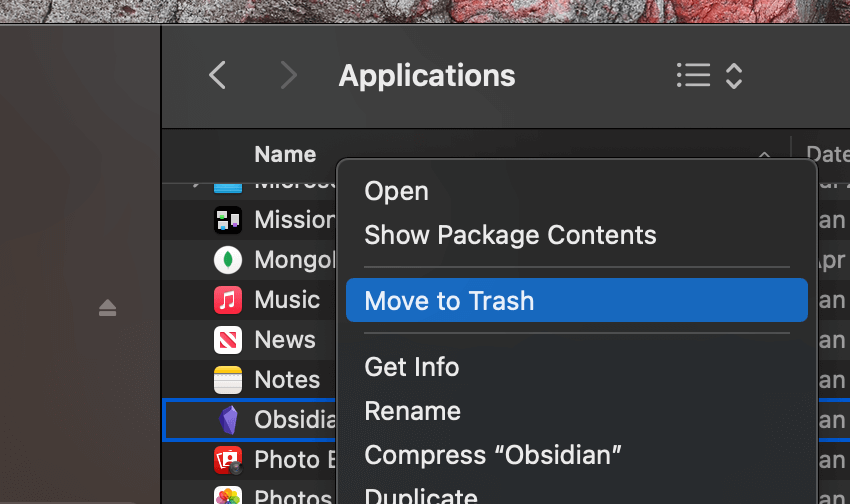
फिक्स #2: नवीनतम सफ्टवेयर अपडेटहरू स्थापना गर्नुहोस्
यदि तपाइँको म्याकबुक पुन: सुरु गरिरहन्छ भने, यो बाहिरको कारणले हुन सक्छ। -मिति सफ्टवेयर । सौभाग्य देखि, यो एक धेरै सरल समाधान छ। सुरु गर्नको लागि, स्क्रिनको माथिल्लो बायाँ कुनामा रहेको एप्पल आइकन पत्ता लगाउनुहोस् र प्रणाली प्राथमिकताहरू मा थिच्नुहोस्।
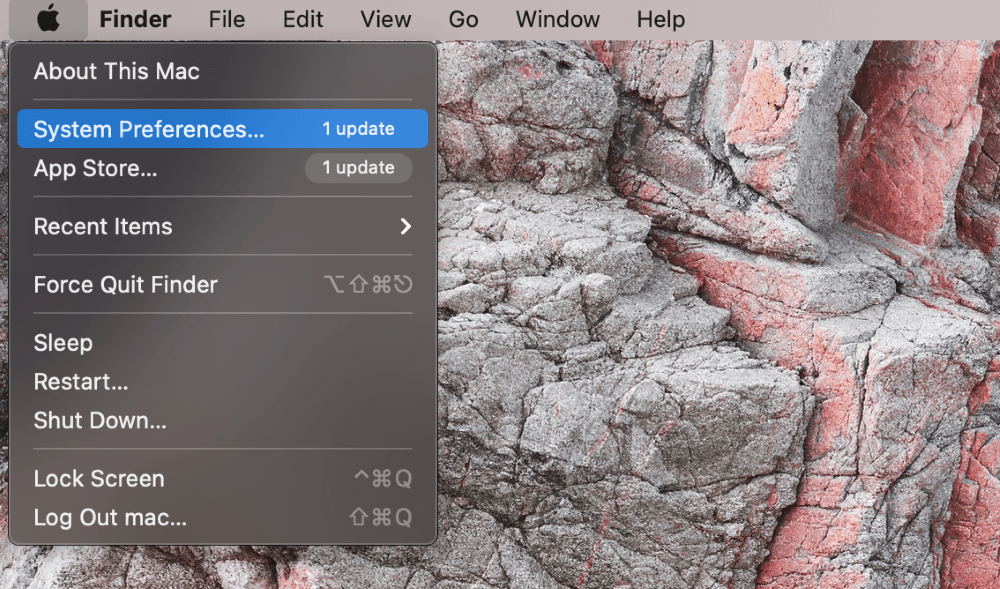
जब प्रणाली प्राथमिकताहरू विन्डो देखा पर्दछ, सफ्टवेयर अपडेट विकल्प चयन गर्नुहोस्।
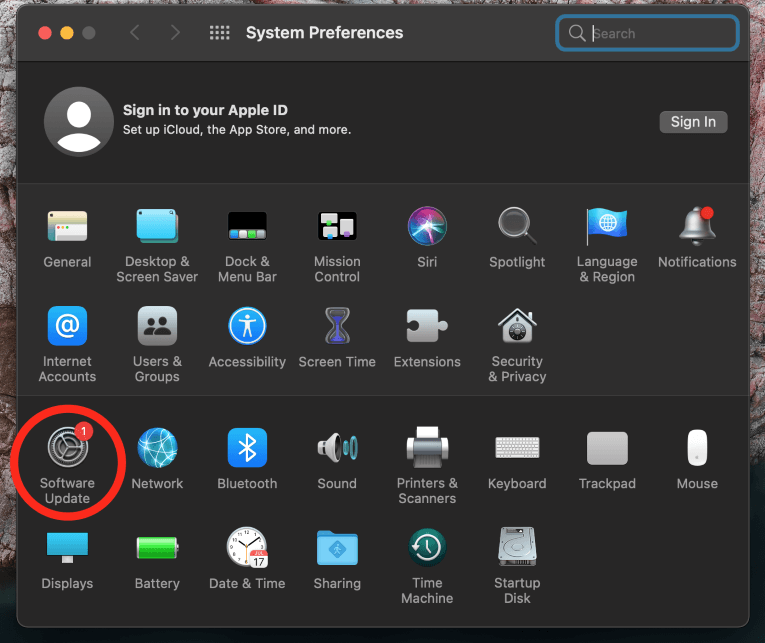
कुनै पनि उपलब्ध अपडेटहरू स्थापना गर्नुहोस् र आफ्नो कम्प्युटर पुन: सुरु गर्नुहोस्। यसले पुरानो सफ्टवेयरको हेरचाह गर्नेछ र पुरानो अद्यावधिकहरूको कारणले गर्दा कुनै पनि समस्याहरू हटाउनेछ।
फिक्स #3: मर्मत लिपिहरू चलाउनुहोस्
सानो सफ्टवेयर बगहरूको कारणले तपाईंको म्याकबुक पुन: सुरु हुन सक्छ। कहिलेकाहीँ यसलाई रखरखाव स्क्रिप्टहरू चलाएर निश्चित गर्न सकिन्छ, एउटा निर्मित सुविधा macOS ले यसको कार्यसम्पादन अनुकूलन गर्न प्रयोग गर्दछ। यी स्क्रिप्टहरू चलाउँदा तपाईंको म्याकबुक पुन: सुरु हुन सक्ने साना समस्याहरू समाधान गर्न सकिन्छ।
तपाईं यसलाई दुई तरिकामा गर्न सक्नुहुन्छ। पहिलो डक वा लन्चप्याड मा अवस्थित टर्मिनल आइकन मार्फत हो।
तपाईंको टर्मिनल विन्डो माथि, निम्न कमांड इनपुट गर्नुहोस् र इन्टर थिच्नुहोस्:
सुडो आवधिक दैनिक साप्ताहिक मासिक
अर्को, म्याकले तपाईंलाई सोध्न सक्छ पासवर्ड । बस इनपुटआफ्नो जानकारी र थिच्नुहोस् इन्टर । केही क्षणमा, स्क्रिप्ट चल्नेछ।
मर्मत स्क्रिप्टहरू चलाउने अर्को तरिका तेस्रो-पक्ष अनुप्रयोगहरू जस्तै CleanMyMac X मार्फत हो। यदि तपाइँ टर्मिनल प्रयोग गर्न चाहनुहुन्न भने यिनीहरूले तपाइँको लागि सबै कुरा ह्यान्डल गर्न सक्छन्।
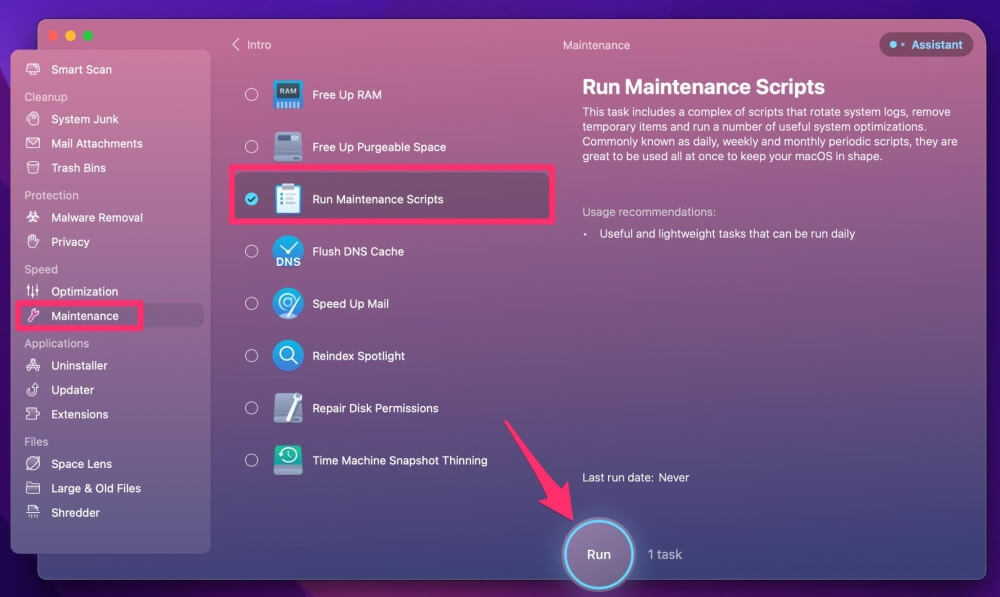
CleanMyMac X को साथ आफ्नो म्याकलाई कायम राख्नु अपेक्षाकृत सीधा छ। कार्यक्रम डाउनलोड गर्नुहोस्, यसलाई चलाउनुहोस्, र बायाँ-हात मेनुबाट रखरखाव छनौट गर्नुहोस्। विकल्पहरूबाट, रन मेन्टेनेन्स स्क्रिप्टहरू चयन गर्नुहोस् र रन क्लिक गर्नुहोस्। यसको बारेमा चिन्ता लिनु पर्दैन किनभने कार्यक्रमले सुरुदेखि अन्त्यसम्म सबै कुराहरू ह्यान्डल गर्नेछ।
फिक्स #4: खराब हुने बाह्य उपकरणहरू विच्छेद गर्नुहोस्
यदि तपाईंको म्याकबुक पुन: सुरु गरिरहन्छ भने, एउटा सम्भावित अपराधी हो। गलत यन्त्र । यदि तपाइँको Mac संग त्रुटि वा असंगतता छ भने बाह्य हार्डवेयरले सबै प्रकारका समस्याहरू निम्त्याउन सक्छ। सौभाग्य देखि, यो समस्या निवारण धेरै सरल छ।
सुरु गर्न, आफ्नो Mac पूर्ण रूपमा बन्द गर्नुहोस्। त्यसपछि कुनै पनि उपकरणहरू हटाउनुहोस् तपाईँको USB पोर्ट वा प्रदर्शन जडानहरूमा प्लग। अर्को, आफ्नो कम्प्युटर रिबुट गर्नुहोस्। यदि एक खराबी बाह्य उपकरण दोषी छ भने, यो स्पष्ट हुनुपर्छ।
फिक्स # 5: आफ्नो म्याकको SMC र NVRAM रिसेट
The SMC वा यदि आधारभूत समाधानहरूले काम गर्दैन भने प्रणाली व्यवस्थापन नियन्त्रक रिसेट गर्न आवश्यक पर्दछ। SMC तपाईको MacBook को लॉजिक बोर्डमा एउटा चिप हो जुन निम्न-स्तरका कार्यहरू ह्यान्डल गर्न जिम्मेवार हुन्छ।कहिलेकाहीँ, यो चिप खराब हुन सक्छ, समस्याहरू निम्त्याउन सक्छ।
यो सिलिकन-आधारित म्याकबुकहरूमा समस्या होइन किनभने कम्प्युटर पुन: सुरु हुँदा SMC स्वतः रिसेट हुन्छ। यदि तपाईंसँग Intel-आधारित Mac छ भने तपाईंले किबोर्ड सर्टकट प्रयोग गर्न आवश्यक छ।
तपाईंको कम्प्युटर पूर्ण रूपमा बन्द गर्नुहोस्। त्यसपछि, विकल्प , Shift , र Control कुञ्जीहरू समातेर यसलाई फेरि सक्रिय गर्न पावर बटन थिच्नुहोस्। तपाईंले स्टार्टअप ध्वनि सुने पछि कुञ्जीहरू रिलिज गर्नुहोस्, र तपाईंको SMC स्वचालित रूपमा रिसेट हुन्छ।
अर्को सम्भावित समाधान NVRAM वा nonvolatile अनियमित पहुँच मेमोरी रिसेट गर्दैछ। यसले सम्भावित रूपमा तपाइँको म्याकले केहि सेटिङहरू र फाइलहरू सजिलैसँग पहुँचको लागि भण्डारण गर्न प्रयोग गर्ने अनियमित पहुँच मेमोरीको सानो मात्रा रिसेट गरेर समस्यालाई हटाउन सक्छ।
तपाईँको MacBook को NVRAM रिसेट गर्ने पहिलो चरण तपाइँको कम्प्युटर बन्द गर्नु हो। पूर्ण रूपमा। अर्को, आफ्नो म्याकबुक खोल्दा विकल्प , कमाण्ड , P , र R कुञ्जीहरू थिच्नुहोस्। तपाईंले स्टार्टअप आवाज नसुनेसम्म यी बटनहरूलाई समात्नुहोस्, त्यसपछि तिनीहरूलाई छोड्नुहोस्।
अन्तिम विचारहरू
तपाईंको म्याकबुक प्रो वा एयर प्रयोगको बीचमा पुन: सुरु हुँदा यो धेरै निराश र असुविधाजनक हुन सक्छ। । यदि तपाईंले तिनीहरूलाई बचत गर्नुभएको छैन भने तपाईंले आफ्ना फाइलहरू वा प्रगति गुमाउन सक्नुहुन्छ। थप टाउको दुखाइबाट बच्नको लागि, तपाईंले यसलाई छिट्टै फेदमा पुग्नु पर्छ।
तपाईंले आफ्नो म्याकबुक अपडेट गर्ने, बाह्य जाँच गर्ने जस्ता सजिलो समाधानहरूलाई अस्वीकार गर्न सक्नुहुन्छ।यन्त्रहरू , र कुनै पनि अनावश्यक एपहरू र कार्यक्रमहरूबाट छुटकारा पाउन। रनभरण स्क्रिप्टहरू चलाउँदा कुनै पनि macOS समस्याहरू हटाउन मद्दत गर्न सक्छ। यदि यसले काम गर्दैन भने, तपाईं थप समस्याहरू हटाउनको लागि आफ्नो SMC र NVRAM रिसेट गर्न सक्नुहुन्छ।

